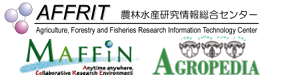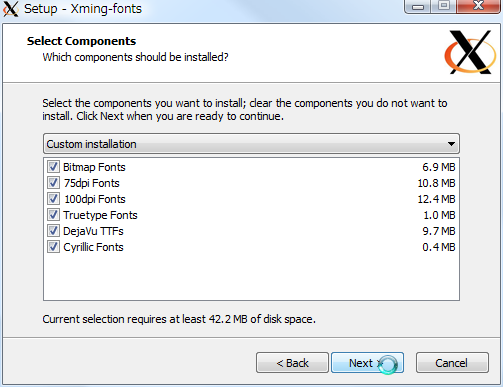目次
Xmingでの利用(PDF) X Windowの利用について 全体(PDF)
3.2 XmingによるX Window利用
3.2.1 Xmingとは
Xmingは、X Window SystemをMS Windows上に移植したもので、Windows用のインストーラも用意されていますので、通常のWindowsアプリケーションの様にインストールすることができます。
Xmingは、X.Org Server (X11 R6.9)をベースにしたPublic Domain Releasesを無償で利用することができます。 最新版1)のWebsite Releases及びDevelopment Snapshotsについては、寄付(Donations)を求められます。
OpenGL互換の3Dグラフィックライブラリに対応したXming-mesaも利用することができ、立体構造などを表示するアプリケーションにも対応が可能です。
3.2.2 Xmingのインストール
XmingのWebサイト(http://www.straightrunning.com/XmingNotes/)から、Public Domain Releases のインストーラをダウンロードします。
Xmingのダウンロード
3Dグラフィックライブラリに対応した、Xming-mesaとXming-fontsをダウンロードします。
- Xming-mesa-6-9-0-31-setup.exe
- Xming-fonts-7-5-0-25-setup.exe
- Xming-6-9-0-31-setup.exe (通常はXming-mesaを使います)
Xmingのインストール
ダウンロードしたセットアッププログラムをマウスで選択して右ボタンを押し、「管理者として実行」します。
セキュリティの警告が表示されますが、許可を選択してインストールを続けます。
インストールウィザードに従ってインストールします。
インストールウィザードの設定に従ってインストールを行います。最後の「Launch Xming」は、フォントのインストールが終了していませんので、チェックを外して終了させます。
Fontのインストール
ダウンロードしたセットアッププログラムをマウスで選択して右ボタンを押し、「管理者として実行」します。
セキュリティの警告が表示されますが、許可を選択してインストールを続けます。
インストールウィザードに従ってインストールします。
インストールウィザードの設定に従ってインストールを行います。
3.2.3 Xmingの起動
プログラムメニューか、デスクトップ上のショートカットアイコンから、Xmingを起動します。
起動すると、ツールバー(画面下部)の右側にインジケータ(アイコン)が表示されます。
インジケータが隠れている場合があります。
3.2.4 SSH(PuTTY)を使ってリモート接続
Windows用SSHクライアント(PuTTY)のX11 Port Forwarding機能を有効にして、ログインサーバにログインします。 (TeraTermでも同様にX11 Port Forwarding機能があります。)
- X11 Port Forwarding を有効にする。
- カテゴリ欄の「SSH」をクリックして展開します。
- 「X11」をクリックすると「X11フォワーディング」の設定が表示されます。
- 「X11フォワーディングを有効にする」をチェクします。
- ログインサーバに接続します。
- カテゴリ欄の「セッション」をクリックします。
- ホスト名(またはIPアドレス)の欄に、サーバのホスト名を入力し、「開く」ボタンをクリックして接続します。
3.2.5 アプリケーションの利用
アプリケーションを起動します。 アプリケーションの起動コマンドは、AFFRIT Portal「アプリケーション起動コマンド一覧」https://itcweb.cc.affrc.go.jp/affrit/inside/scs2016/startingを御覧ください。
SASを起動するには、”sas”と入力します。
norin@fe01 $ sas
SASを実行すると、以下のような画面になります。 アプリケーションの操作方法は、マニュアル等を参照してください。
3.2.6 Xmingの終了
アプリケーションを終了します。 終了の方法は、各アプリケーションのマニュアル等を参照してください。
- SASの場合は、Program Editorウィンドウなどの[File]メニューから[Exit…]を選んで終了させます。
- HelpやHTML出力機能を使っている場合は、Firefoxなども起動されている場合がありますので、終了させてください。
- アプリケーションを終了したら、ログアウト(exit)してターミナルを閉じます。
- 起動していたX Serverソフトを終了させます。
Xmingの終了手順
ツールバーに表示しているインジケータをマウスで選択し、右クリックするとメニューが表示されます。ここで、「Exit」を選択してXmingを終了します。
さらに、終了の確認ウィンドウが表示されますので、「Exit」をクリックして終了します。